Die Steuerungen in diesem Rollout beeinflussen die Art und Weise, wie der mental ray-Renderer das Sampling für mit Antialias gerenderte Bilder durchführt.
-
Anmerkung: Das Rollout "Sampling-Qualität" wird nur angezeigt, wenn der mental ray-Renderer als aktiver Renderer eingestellt ist.
Prozeduren
So zeigen Sie das Sampling-Muster an:
- Wählen Sie im Rollout "Diagnose" die Option "Sampling-Rate", und rendern Sie danach die Szene.
Anstatt das Bild zu rendern, zeichnet mental ray ein Diagramm, das den Bereich der angewendeten Sampling-Werte zeigt. Weiße Linien zeigen die in der Szene enthaltenen Kanten an, denen der mental ray-Renderer die meisten Samples entnommen hat. Wenn als Sampling-Grenzwerte Bruchwerte verwendet werden ("Heruntersampeln"), geben hellere Punkte den höheren Wert und dunklere Punkte den niedrigeren Wert an.
Um Ihnen die Analyse zu vereinfachen, werden in der Sampleanzeige um jeden Bucket oder separat gerenderten Block rote Linien gezeichnet.
Wenn für "Minimum" und "Maximum" der Anzahl von Samples derselbe Wert eingestellt ist, werden im Diagramm alle Buckets weiß dargestellt.
Benutzeroberfläche
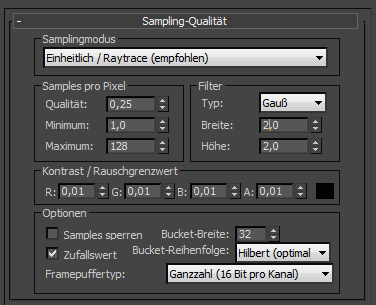
- Dropdown-Liste Samplingmodus
- Hier können Sie die Art des Samplings auswählen, das ausgeführt werden soll.
- Einheitlich / Raytrace (empfohlen) (Vorgabe) Das Raytracing der Szene erfolgt sowohl für Antialias als auch die Berechnung der Bewegungsunschärfe mit derselben Samplingmethode. Das Rendering wird dadurch deutlich schneller ausgeführt als mit der klassischen Methode.
- Klassisch / Raytrace Nutzt wie in den 3ds Max-Versionen vor 3ds Max die Samplingmultiplikatoren Minimum und Maximum.
- Rasterizer / Scanline Entspricht in etwa der Methode Klassisch / Raytrace, aber mit deaktiviertem Raytracing.
Für den Modus Rasterizer / Scanline werden statt der Minimum- bzw. Maximum-Multiplikatoren Samplingwerte herangezogen. Die Steuerelemente für Kontrast und Rauschen sind nicht verfügbar.
Bereich Sample pro Pixel
Die Steuerelemente in dieser Gruppe sind abhängig vom aktiven Modus: Einheitlich, Klassisch oder Rasterizer.
Modus Einheitlich / Raytracing (empfohlen )
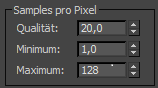
- Qualität
- Legt die Qualität der Renderausgabe fest. Niedrigere Werte führen zu schnellerem Rendering, ergeben aber körnigere Bilder. Höhere Werte erzeugen glattere Bilder, benötigen jedoch mehr Zeit. Bereich: 0.1 bis 20.0; Vorgabe = 0.25
Die Qualität legt im Wesentlichen die "Rauschstufe" fest, bei der der Renderer das Sampling einstellt. Höhere Qualität bedeutet weniger Rauschen. Der räumliche Kontrastgrenzwert legt die niedrigste Stufe des zulässigen Rauschens fest.

Qualität = 0.25 (Vorgabe)

Qualität = 0.1

Qualität = 20.0
- Minimum
- Stellt den Minimalwert für die Sample-Rate ein. Bereich: 0.1 bis 64.0; Vorgabe = 1.0
- Maximal
- Stellt den Maximalwert für die Sample-Rate ein. Bereich: 1 bis 100000 (hunderttausend) Vorgabe = 128.0
Modus Klassisch / Raytrace
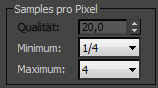
Legen Sie die minimalen und maximalen Sample-Raten für das Antialias der gerenderten Ausgabe fest.
- Minimum
- Stellt den Minimalwert für die Sample-Rate ein. Dieser Wert repräsentiert die Anzahl von Samples pro Pixel. Ein Wert größer als oder gleich 1 gibt an, dass pro Pixel ein oder mehr Samples berechnet werden. Ein Bruchwert gibt an, dass für jeweils eine bestimmte Anzahl von Pixeln genau ein Sample berechnet wird (beispielsweise wird bei dem Bruchwert 1/4 für jeweils vier Pixel mindestens ein Sample berechnet). Vorgabe = 1/4.
- Maximal
- Stellt den Maximalwert für die Sample-Rate ein. Wenn bei benachbarten Samples eine Kontrastabweichung festgestellt wird, die den Kontrastgrenzwert übersteigt, wird der Bereich mit diesem Kontrast bis zu der Tiefe unterteilt, die in der Einstellung "Maximum" angegeben ist. Vorgabe = 4.
Die Werte der Einstellungen "Minimum" und "Maximum" sind so aneinandergekoppelt, dass "Minimum" nie einen höheren Wert als "Maximum" haben kann.
Wenn Sie für eine Vorschau eine niedrige Samplingrate verwenden möchten, übernehmen Sie für die Einstellungen Minimum und Maximum die Vorgabewerte 1/4 und 4, oder reduzieren Sie sie auf 1/16 bzw. 1/4. Für hohe Samplingraten bei endgültigen Renderausgaben erhöhen Sie den Wert für Minimum bzw. Maximum auf 4 bzw. 16 oder auf noch höhere Werte.
Modus Rasterizer / Scanline
Der Modus Rasterizer / Scanline unterteilt Objekte in würfelförmige Mikropolygone. Jedes Mikropolygon wird einmal schattiert und erhält als Ergebnis dieser Schattierung eine Farbe. Anschließend werden die würfelförmigen Mikropolygone entlang der Zeit bewegt und von Sichtbarkeitssamples gesampelt. Damit können Effekte wie Bewegungsunschärfe mit zahlreichen Samples aufgelöst werden (glatte Bewegungsunschärfe), ohne dass für jedes Sample rechenintensive Schattierungsvorgänge ausgeführt werden müssen. Dies wirkt ungefähr so, als würde der Renderer ein Standbild mit einer festen Anzahl von Samples pro Pixel (den Schattierungssamples) rendern und dieses Bild anschließend über die Zeit mithilfe der Sichtbarkeitssamples verwischen.

- Schattierung
- Steuert die ungefähre Anzahl von Schattenaufrufen pro Pixel. Größere Werte erhöhen die Rendergenauigkeit auf Kosten der Renderzeit. Bereich=0,1 bis 10000 (zehntausend). Vorgabe = 2,0.
- Sichtbarkeit
- Steuert die Anzahl von Samples pro Pixel des Rasterizer-Modus. Mehr Samples führen zu mehr Glättung, jedoch längeren Renderzeiten. Bereich = 1 bis 225. Vorgabe = 16.
Bereich "Filter"
- Dropdown-Liste Typ
- Bestimmt, wie mehrere Samples zu einem einzelnen Pixelwert zusammengefasst werden. Als Filtertyp kann "Quader", "Gauß", "Dreieck", "Mitchell" oder "Lanczos" eingestellt werden. Vorgabe = Quader. Tipp: Bei den meisten Szenen liefert der Filtertyp "Mitchell" die besten Resultate.
- Filtertyp "Quader": Summiert alle Samples im Filterbereich mit gleicher Gewichtung. Dies ist die schnellste Sampling-Methode.
- Filtertyp "Gauß": Verwendet zur Gewichtung der Samples eine auf dem Pixel zentrierte Gaußsche Kurve (glockenförmig).
- Filtertyp "Dreieck": Verwendet zur Gewichtung der Samples eine auf dem Pixel zentrierte Pyramide.
- Filtertyp "Mitchell": Verwendet zur Gewichtung der Samples eine auf dem Pixel zentrierte Kurve, die steiler als die Gaußsche Glockenkurve ist.
- Filtertyp "Lanczos": Verwendet zur Gewichtung der Samples eine auf dem Pixel zentrierte Kurve, die steiler als die Gaußsche Glockenkurve ist und die Wirkung der Samples am Rand des Filterbereichs abschwächt.
- Breite und Höhe
- Damit wird die Größe des gefilterten Bereichs festgelegt. Durch Erhöhen der Werte für "Breite" und "Höhe" kann das Bild weicher gemacht werden, was aber zugleich die Renderzeit verlängert.
Vorgabe = Hängt von dem gewählten Typ ab:
- Filtertyp "Quader": Breite = 1,0, Höhe = 1,0
- Filtertyp "Gauß": Breite = 2,0, Höhe = 2,0
- Filtertyp "Dreieck": Breite = 2,0, Höhe = 2,0
- Filtertyp "Mitchell": Breite = 4,0, Höhe = 4,0
- Filtertyp "Lanczos": Breite = 4,0, Höhe = 4,0
Bereich Kontrast / Rauschgrenzwert
Legt den Kontrastwert fest, der als Grenzwert zum Steuern des Samplings dient. "Räumlicher Kontrast" wird auf jedes Standbild angewendet.
Diese Steuerelemente sind für den Modus Rasterizer / Scanline deaktiviert.
Wenn benachbarte Samples in einem Frame um mehr als diese Farbe abweichen, führt der mental ray-Renderer rekursives Supersampling (d. h. mehr als ein Sample pro Pixel) bis zu der durch den Wert für die maximalen Samples pro Pixel festgelegten Tiefe durch. Durch Erhöhen der Werte für "Räumlicher Kontrast" wird der Betrag des durchgeführten Samplings reduziert und evtl. auf Kosten der Bildqualität die Renderzeit einer Szene verkürzt.
- "R", "G", "B" Damit legen Sie die Grenzwerte für die Rot-, Grün- und Blau-Komponente von Samples fest. Diese Werte sind normalisiert und reichen von 0,0 bis 1,0, wobei eine Farbkomponente bei 0,0 vollkommen ungesättigt (Schwarz bzw. in der 8-Bit-Kodierung 0) und bei 1,0 vollständig gesättigt (Weiß bzw. in der 8-Bit-Kodierung 255) ist. Vorgabe = (0.01, 0.01, 0.01)
- A Legt den Grenzwert für die Alpha-Komponente von Samples fest. Dieser Wert ist normalisiert und reicht von 0,0 (völlig transparent bzw. in der 8-Bit-Kodierung 0) bis 1,0 (völlig undurchsichtig bzw. in der 8-Bit-Kodierung 255). Vorgabe = 0,01.
- [Farbfeld] Klicken Sie auf dieses Feld, um eine Farbauswahl zu öffnen, in der Sie interaktiv die Grenzwerte für "R", "G" und "B" angeben können.
Bereich "Optionen"
- Samples sperren
- Wenn diese Option aktiviert ist, verwendet der mental ray-Renderer für jedes Frame einer Animation dasselbe Sampling-Muster. Wenn sie deaktiviert ist, führt der mental ray-Renderer im Sample-Muster von Frame zu Frame eine zufällig wirkende Variation (Monte Carlo) ein. Vorgabe = Deaktiviert.
Durch Variieren des Sample-Musters werden unerwünschte Rendereffekte in Animationen reduziert.
- Zufall
- Bringt eine Variation in die Wahl der Sample-Positionen ein (siehe Sampling). Durch die Aktivierung von "Zufall" können Alias-Effekte reduziert werden. Vorgabe = Aktiviert.
- Bucket-Breite
- Bestimmt die Größe jedes Buckets in Pixeln. Bereich = 4 bis 512 Pixel. Vorgabe = 32 Pixel
Zum Rendern der Szene teilt der mental ray-Renderer das Bild in rechteckige Abschnitte, sogenannte "Buckets", auf Die Verwendung einer kleineren Bucket-Größe kann dazu führen, dass während des Renderings mehr Bildaktualisierungen erzeugt werden. Das Aktualisieren des Bilds erfordert eine kleinere Menge an CPU-Zyklen. In den meisten Fällen hat das Ändern dieses Werts wenig oder keine Auswirkung auf die Renderzeit; beim Rendern sehr großer Bilder aber können Sie schneller Ergebnisse erhalten, indem Sie Bucket-Breite auf ein Zehntel der größte Abmessung (in Pixel) einstellen. Beispiel: Beim Rendern eines Bilds von 4000 x 3000 setzen Sie die Bucket-Breite auf 400.
Tipp: Jeder CPU wird ein Bucket zugewiesen. Stellen Sie sicher, dass Sie in Systemen mit mehreren Prozessoren die Bucket-Breite so einstellen, dass alle CPUs für das Rendern des Bilds eingesetzt werden. Wenn Sie beispielsweise acht CPUs haben und das Bild mit vier Buckets rendern, werden vier CPUs nicht ausgelastet. - Bucket-Reihenfolge
- Hier können Sie festlegen, nach welchem Verfahren mental ray den nächsten Bucket wählen soll. Wenn Sie Platzhalter oder verteiltes Rendern verwenden, sollten Sie die vorgegebene Hilbert-Reihenfolge verwenden. Anderenfalls wählen Sie eine Methode, die Ihrer Vorliebe entspricht, wie das Bild beim Rendern im Fenster mit gerendertem Bild allmählich aufgebaut werden soll.
- Hilbert (optimal)(Vorgabe) Als nächster Bucket wird derjenige Bucket gewählt, der die wenigsten Datenübertragungen auslöst. Tipp: Verwenden Sie immer die Hilbert-Reihenfolge, wenn Sie Platzhalter (siehe das Rollout "Übersetzungsoptionen") oder verteiltes Rendern (siehe das Rollout "Verteiltes Bucket-Rendern") verwenden.
- Spiralförmig Die Buckets beginnen im Bildmittelpunkt und verlaufen spiralförmig nach außen.
- Links nach rechts Die Buckets werden in Spalten von unten nach oben und von links nach rechts gerendert.
- Rechts nach links Die Buckets werden in Spalten von unten nach oben und von rechts nach links gerendert.
- Oben nach unten Die Buckets werden in Reihen von rechts nach links und von oben nach unten gerendert.
- Unten nach oben Die Buckets werden in Reihen von rechts nach links und von unten nach oben gerendert.
- Hilbert (optimal)(Vorgabe) Als nächster Bucket wird derjenige Bucket gewählt, der die wenigsten Datenübertragungen auslöst.
- Framepuffertyp
- Hier können Sie die Bit-Tiefe für den Ausgabeframepuffer festlegen:
- Ganzzahl (16 Bit pro Kanal) Gibt 16 Bit Farbinformationen für jeden Kanal aus. In 3ds Max ist dies das vorgegebene Ausgabeformat.
- Gleitkomma (32 Bit pro Kanal) Gibt 32 Bit Farbinformationen für jeden Kanal aus. Dieses Verfahren unterstützt Bilder mit großem Dynamikbereich (HDRI, High-Dynamic-Range Imagery). In 3ds Max Design ist dies das vorgegebene Ausgabeformat. Achtung: Für eine Beleuchtungsanalyse in 3ds Max Design ist eine Gleitkomma-Ausgabe mit 32 Bit erforderlich.
Wenn Sie ein Bild mit einer 32-Bit-Gleitkomma-Ausgabe rendern, werden u. U. gezackten Ränder in hellen Bereichen, wie selbstilluminierte Objekte oder Reflexionen von Lichtquellen, angezeigt. Der Grund dafür ist das Gleitkomma-Rendering, bei dem die Helligkeit eines Pixels größer als 1 sein kann (sozusagen "weißer als weiß").
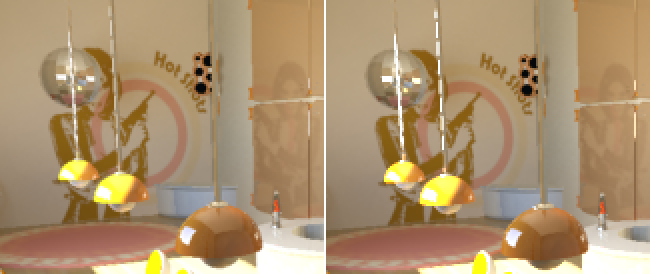
Links: Bei einem 16-Bit-Rendering werden helle Glanzlichter gedämpft.
Rechts: Bei einem 32-Bit-Rendering sind helle Glanzlichter (auf den Lampen und im Spiegel) stark und gezackt.
Wenn ein Pixel z. B. viermal gesamplet wird und ein Objekt ausgeblendet das Pixel dabei einmal. In einem 16-Bit-Rendering resultiert dies in einem Graustufenwert von 25 % für das Pixel. Dasselbe passiert in einem 32-Bit-Rendering, außer das Objekt ist hell. In diesem Fall kann das Pixel 20 Mal heller als seine Umgebung sein, d. h. das Ergebnis verschmelzt nicht mit seiner Umgebung und das gerenderte Glanzlicht erscheint gezackt oder hat einen Alias-Effekt. Während dieser Effekt im "Fenster mit gerendertem Bild" von 3ds Max offensichtlich ist, wird er nur sichtbar, wenn Sie das Bild z. B. in einem Zusammenstellungsprogramm verwendet, das HDRI-Bilder verarbeitet, oder öffnen Sie es in einem Bildverarbeitungsprogramm, wie Photoshop, und passen die Ebenen an. Dann wird das Bild korrekt angezeigt.